Excel表格的ifs函数怎么使用?ifs函数的使用教程
1.在此以经典判断学生成绩“优”“良”“中”“差”为例,演示ifs函数的优点和用法。
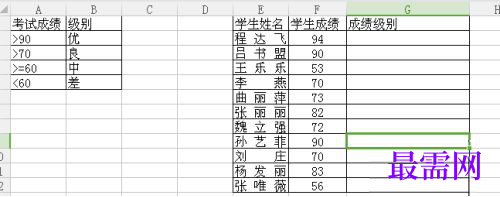
2.如果使用曾经的if函数,需要好好的的理下思路,需要三层嵌套,才能完成。F2单元格中输入“=IF(F2>90,"优",IF(F2>70,"良",IF(F2>=60,"中","差")))”。向下复制填充公式,得到结果。
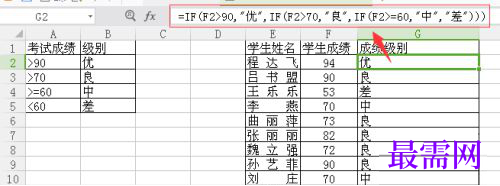
3.如果用ifs函数,则思维逻辑上以及公式的书写上会简单很多。在F2单元格中输入“= ifs(F2>90,"优",F2>70,"良",F2>=60,"中",TRUE,"差")”,向下复制填充单元格。得到结果。
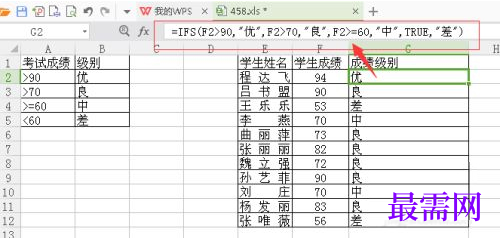
4.这里条件要注意书写顺序,顺序颠倒会出现错误结果。比如上公式中如果写成“=ifs(F2>70,"良",F2>90,"优",F2>=60,"中",TRUE,"差")”。则当F2值为94时结果却为“良”。
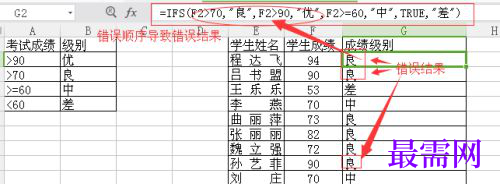

6.所有条件中如果没有“TRUE”值,则返回#N/A错误值。比如上公式中,最后一个条件不是“TRUE”,而是“F2>50”,当F2值为40时就会出现#N/A错误值。
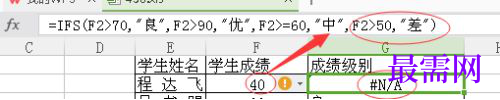
继续查找其他问题的答案?
-
2021-02-2712次播放
-
2021-02-274次播放
-
2021-02-278次播放
-
2021-02-275次播放
-
2021-02-273次播放
-
2021-02-2712次播放
-
2021-02-279次播放
-
2021-02-27190次播放
-
2021-02-274次播放
-
2021-02-276次播放
 办公软件操作精英——周黎明
办公软件操作精英——周黎明
 湘公网安备:43011102000856号
湘公网安备:43011102000856号 

点击加载更多评论>>